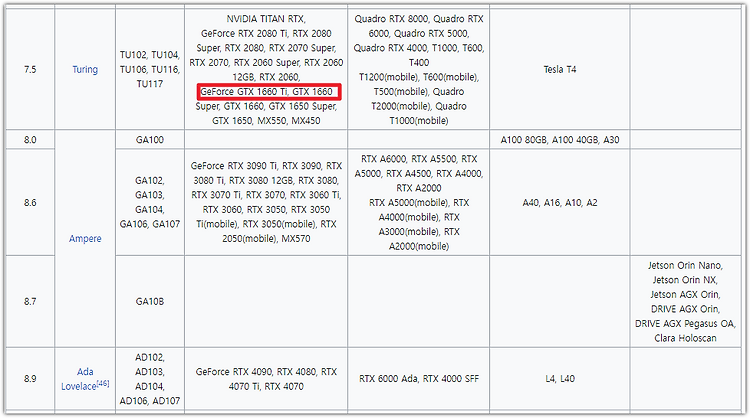Windows에 설치된 CUDA 11.2에 맞추어 PyTorch 1.8를 설치하는 방법을 다룹니다.
2022. 5. 1 최초작성
2024. 1. 7 별도의 CUDA 없이 진행
이미 conda 환경이 설치되어있다면 2번부터 진행하세요.
1. conda 개발 환경을 설치해줍니다. 본 문서에서는 Anaconda 대신에 Miniconda를 사용합니다. 아래 글을 참고하세요.
Visual Studio Code와 Miniconda를 사용한 Python 개발 환경 만들기( Windows, Ubuntu)
https://webnautes.tistory.com/1842
2. conda를 사용하여 PyTorch를 위한 Python 가상환경을 생성합니다.
윈도우 키를 누르고 anaconda를 입력하여 검색된 Anaconda Prompt (miniconda3)를 실행합니다.

3. 다음 명령을 사용하여 파이썬 가상환경을 생성합니다. 중간에 물어볼때 y 엔터를 누르면 설치가 진행됩니다.
(base) C:\Users\webnautes>conda create -n python39 python=3.9
4. 다음 명령으로 생성한 가상환경을 활성화 합니다.
(base) C:\Users\webnautes>conda activate python39
(python39) C:\Users\webnautes>
5. 아래 링크에 접속합니다.
https://pytorch.org/get-started/previous-versions/
PyTorch 1.8.1을 설치하기위해 목록에서 v1.8.1 항목을 찾은 다음 명령을 사용합니다. 여기에선 CUDA 11.1에 있는 명령을 사용합니다. v1.8.1 항목의 Conda 항목에 있는 설치 명령을 사용했을때에는 CUDA를 사용할 수 없어서 Wheel 항목에 있는 것을 사용했습니다.

CUDA 11.1과 PyThon 1.8.1이 설치됩니다.
(python39) pip install torch==1.8.1+cu111 torchvision==0.9.1+cu111 torchaudio==0.8.1 -f https://download.pytorch.org/whl/torch_stable.html
8. 다음 명령을 사용하여 PyTorch에서 CUDA를 사용할 수 있는지 체크해봅니다.
(python39) C:\Users\webnautes>python -c "import torch; print(torch.cuda.is_available())"
True
'Deep Learning & Machine Learning > Tensorflow&PyTorch 개발환경' 카테고리의 다른 글
| Apple Silicon Macbook에서 PyTorch 설치하기 (0) | 2024.03.09 |
|---|---|
| Apple Silicon Macbook에서 Tensorflow 설치하기 (0) | 2024.03.02 |
| Windows에 CUDA Toolkit 11.8 cuDNN 8.7.0 Tensorflow 설치하는 방법 (4) | 2024.01.06 |
| Windows에 CUDA Toolkit 11.2 cuDNN 8.1.0 Tensorflow 2.10 설치하는 방법 (0) | 2024.01.06 |
| Ubuntu 22.04에 CUDA 사용할 수 있도록 PyTorch 설치하는 방법 (5) | 2024.01.06 |